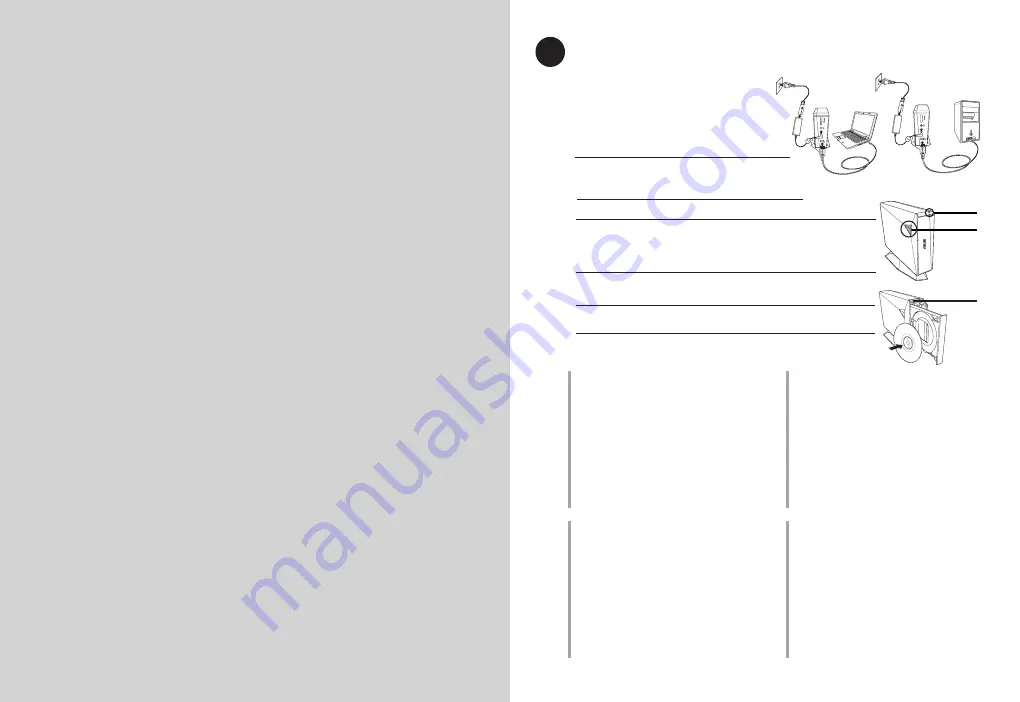
15
14
Connect the optical drive to your computer
Step 2
Connect the optical drive to your computer.
NOTE
NOTE
NOTES
Please use USB 3.0 cable to reach
the maximum data transfer rate.
USB 2.0 cable is compatible.
Press the eject button to open or close the optical
drive tray.
• The power LED lights up when the optical drive
is switched on.
• The activity LED blinks when the optical drive is
reading or writing BD, DVD, or CD.
Activity LED
Power LED
Eject button
1. Connect one end of the bundled
USB 3.0 cable to your computer.
2. Connect the other end of the
bundled USB 3.0 cable to the
optical drive.
Connectez le lecteur optique à votre ordinateur.
1. Connectez une exrémité du câble USB 3.0 à l’un
des ports USB de votre ordinateur.
2. Connectez l’autre extrémité du câble au lecteur
optique.
REMARQUE:
Veuillez utiliser le câble USB 3.0 pour
obtenir un meilleur débit. Les câbles USB 2.0 sont
toutefois compatibles.
REMARQUES:
• Le voyant d’alimentation s’allume lorsque le
lecteur optique est sous tension.
• Le voyant d’activité clignote lorsque le lecteur
optique est en cours de lecture ou d’écriture d’un
disque BD-ROM, DVD-ROM ou CD-ROM.
REMARQUE:
Appuyez sur le bouton d’éjection pour
ouvrir ou fermer le plateau du lecteur optique.
Collegamento dell’unità ottica al computer.
1. Collegare al computer un’estremità del cavo
USB 3.0 in dotazione.
2. Collegare l’altra estremità del cavo USB 3.0
all’unità ottica.
NOTA:
utilizzare il cavo USB 3.0 per raggiungere la
massima velocità di trasferimento dati. Il dispositivo
mantiene la compatibilità con il cavo USB 2.0.
NOTE:
• Quando l’unità ottica è accesa, la spia LED
dell’alimentazione si illumina.
• In fase di lettura o scrittura di BD, DVD o CD, la
spia LED lampeggia.
NOTA:
per aprire o chiudere il vassoio dell’unità
ottica, premere il pulsante di espulsione.
Conecte la unidad óptica a su equipo.
1. Conecte un extremo del cable USB incluido al
equipo.
2. Conecte el otro extremo del cable USB 3.0
incluido a la unidad óptica.
NOTA:
utilice el cable USB 3.0 para conseguir la tasa
de transferencia de datos máxima. El cable USB 2.0
es compatible.
NOTAS:
• El LED de alimentación se ilumina cuando la
unidad óptica está encendida.
• El LED de actividad parpadea cuando la unidad
óptica está realizando operaciones de lectura o
escritura en BD, DVD o CD.
NOTA:
Presione botón de expulsión para abrir o
cerrar la bandeja de la unidad de disco óptica.
Verbinden des optischen Laufwerks mit Ihren
Computer.
1. Connectez une exrémité du câble USB 3.0 à l’un
des ports USB de votre ordinateur.
2. Connectez l’autre extrémité du câble au lecteur
optique.
HINWEIS:
Benutzen Sie bitte das USB 3.0-Kabel, um
die maximale Datenübertragungsrate zu erreichen,
ein USB 2.0-Kabel ist aber ebenfalls kompatibel.
HINWEISE:
• Die Strom-LED leuchtet auf, wenn das optische
Laufwerk eingeschaltet ist.
• Die Aktivitäts-LED blinkt beim Lesen und
Schreiben von BDs, DVDs oder CDs.
HINWEIS:
Drücken Sie die Auswurftaste, um den
Disk-Schlitten zu öffnen oder zu schließen.
02
Français
Italiano
Deutsch
Español







































